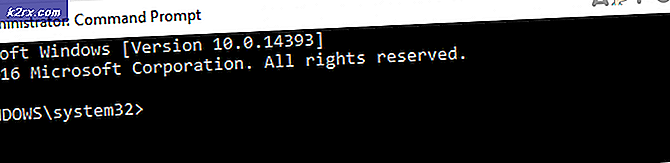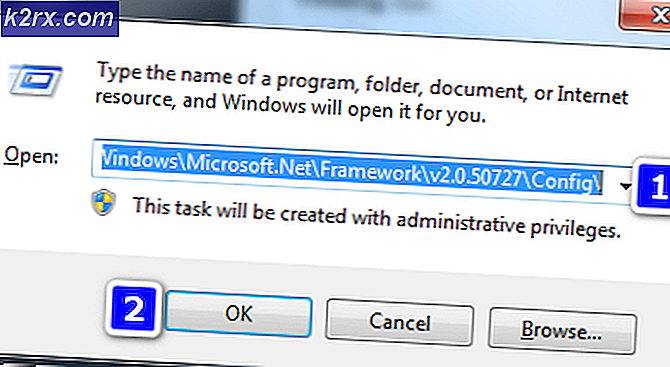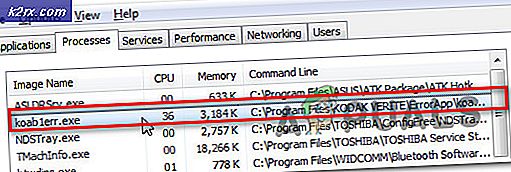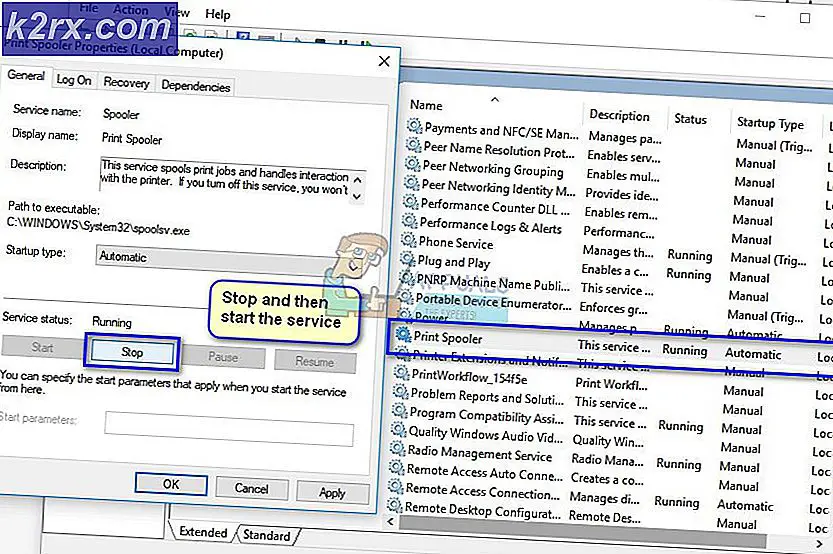Hoe mapopties van bestandsverkenner uitschakelen?
Met Mapopties in Bestandsverkenner of Bestandsverkenner kunnen gebruikers de manier waarop bestanden en mappen worden geopend en enkele andere geavanceerde instellingen wijzigen. Dit kan ook worden gebruikt om verborgen bestanden op uw systeem weer te geven of te verbergen. Het is toegankelijk via het tabblad Weergave in Verkenner of via andere methoden. De beheerder kan echter de toegang tot de mapopties uitschakelen. Dat voorkomt dat standaardgebruikers de mapopties wijzigen. In dit artikel zullen we methoden bieden waarmee u de mapopties gemakkelijk kunt uitschakelen.
De instelling om de mapopties uit te schakelen, is te vinden in de Editor voor lokaal groepsbeleid. De Editor voor lokaal groepsbeleid is echter niet beschikbaar in de Windows Home Edition. Daarom hebben we ook de Register-editor-methode toegevoegd waarmee u ook de mapopties kunt uitschakelen.
Mapopties uitschakelen via de Editor voor lokaal groepsbeleid
Er zijn enkele aanvullende instellingen voor het besturingssysteem die niet kunnen worden gevonden in het Configuratiescherm of de app Instellingen. De Editor voor lokaal groepsbeleid heeft al die extra instellingen waarmee een beheerder zijn systeem voor andere gebruikers kan aanpassen. Mapopties kunnen ook worden uitgeschakeld door gewoon een specifieke instelling in de Editor voor lokaal groepsbeleid in te schakelen. Bekijk de onderstaande stappen om te zien hoe het werkt:
Opmerking: Als u een Windows Home Edition gebruikt, dan overspringen deze methode en probeer de Register-editor-methode.
- druk de Windows + R toetsen samen op uw toetsenbord om een Rennen dialoog. Typ 'gpedit.msc”In het vak Uitvoeren en druk op de Enter toets om het Editor voor lokaal groepsbeleid.
- Navigeer in het venster Editor voor lokaal groepsbeleid naar de volgende instelling:
Gebruikersconfiguratie \ Beheersjablonen \ Windows-componenten \ Bestandsverkenner \
- Dubbelklik op de instelling met de naam "Sta niet toe dat mapopties worden geopend via de knop Opties op het tabblad Weergave van het lint“. Het wordt geopend in een nieuw venster, verander de schakelaar van Niet ingesteld naar Ingeschakeld.
- Nadat u de schakeloptie hebt gewijzigd, klikt u op het Toepassen/Oké knop om de wijzigingen op te slaan. Hiermee worden de mapopties of de bestandsverkenner-opties uitgeschakeld.
- Naar Inschakelen de mapopties terug op uw systeem, verander eenvoudig de wisseloptie terug naar de Niet ingesteld of Gehandicapt optie in stap 3.
Mapopties uitschakelen via de Register-editor
Een andere manier om de mapopties uit te schakelen, is door de Register-editor te gebruiken. Bij deze methode moeten gebruikers enkele technische stappen uitvoeren om de instelling vergelijkbaar met de instelling Lokaal groepsbeleid in te schakelen. De gebruiker moet de ontbrekende sleutel en waarde voor de instelling handmatig maken. We raden gebruikers ook aan om een registerback-up te maken voordat ze wijzigingen aanbrengen in hun register-editor. Volg de onderstaande stappen om het uit te proberen:
- druk de Windows + R toetsen samen op uw toetsenbord om de Rennen dialoog. Typ nu 'regedit" in de Rennen box en druk op de Enter toets om het Register-editor. Als UAC (gebruikersaccountbeheer) prompt verschijnt, kiest u het Ja keuze.
- Navigeer in het venster Register-editor naar de volgende sleutel:
HKEY_CURRENT_USER \ Software \ Microsoft \ Windows \ CurrentVersion \ Policies \ Explorer
- Klik met de rechtermuisknop op het rechterdeelvenster van het Ontdekkingsreiziger sleutel en kies Nieuw > DWORD (32-bits) waarde. Noem de nieuwe waarde 'NoFolderOptions”En bewaar het.
- Dubbelklik op het NoFolderOptions waarde en verander de waardegegevens in 1. Met waardegegevens 1 wordt de waarde ingeschakeld, waardoor de mapopties worden uitgeschakeld.
- Nadat alle wijzigingen zijn aangebracht in de Register-editor, moet u ervoor zorgen dat herstarten uw computer om deze instelling van kracht te laten worden.
- Naar inschakelen de mapopties opnieuw, verander gewoon de waardegegevens terug naar 0 of je kan verwijderen de waarde van de Register-editor.